上一篇
电脑故障💡关机问题 遇到笔记本关机关不了的情况?小鱼为您详解实用解决方法
- 问答
- 2025-08-04 07:01:13
- 2
本文目录导读:
💡遇到笔记本关机关不了?别慌!小鱼带你用🔥超萌方法解决💻✨
🚨 紧急自救:3秒强制关机大法
-
长按电源键🔋
找到电源键(戴尔在C面右上/联想在键盘左上/惠普部分机型在触控板),长按5-10秒直到风扇停转,黑屏后等30秒再开机。
⚠️注意:每月最多用1次!SSD硬盘虽耐造,但频繁强制关机可能伤文件~ -
物理断电法(可拆电池机型)🔌
翻到背面拧开电池仓螺丝/解锁卡扣,取出电池静置1分钟再装回。
💡现代超薄本慎用!内置电池强行拆解可能主板报废~
🔍 软故障排查:揪出捣乱程序
-
任务管理器终结者💻
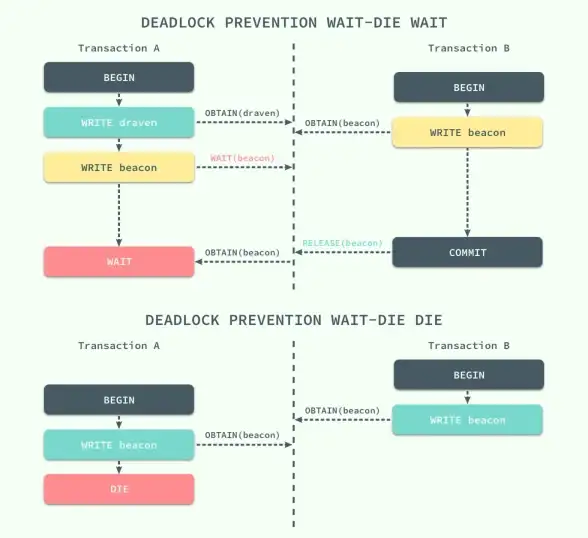
- 桌面环境:按
Alt+F4直接调出关机窗口🖥️ - 卡死状态:
Ctrl+Alt+Delete→用方向键选「关机/重启」🔄 - 隐藏技巧:
Ctrl+Shift+Esc调出任务管理器,结束CPU/内存占用超50%的“僵尸进程”🧟
- 桌面环境:按
-
系统文件大扫除🧹
管理员模式打开CMD,输入:sfc /scannow
🕒耗时约30分钟,期间别断电!修复后重启看看~
-
驱动更新防冲突🔧
去官网下载WHQL认证驱动(别用第三方工具!),显卡/主板驱动优先更新。
💡小贴士:Win10/11每月第二个周二补丁日,记得检查系统更新~
🛠️ 硬件检测:别让小毛病拖成大病
-
散热保卫战🌀
- 清理散热孔灰尘(压缩空气罐保持10cm距离)💨
- 摸一下键盘区是否烫手?高温会导致关机失败!🔥
-
内存条金手指护理🧼
关机断电后,用橡皮擦擦拭内存条金手指,重新插紧。
💡内存故障常导致系统卡死,试试拔掉所有USB设备再关机~ -
电源线大检查🔌
换插座/电源线测试,适配器指示灯不亮?可能是电源模块罢工!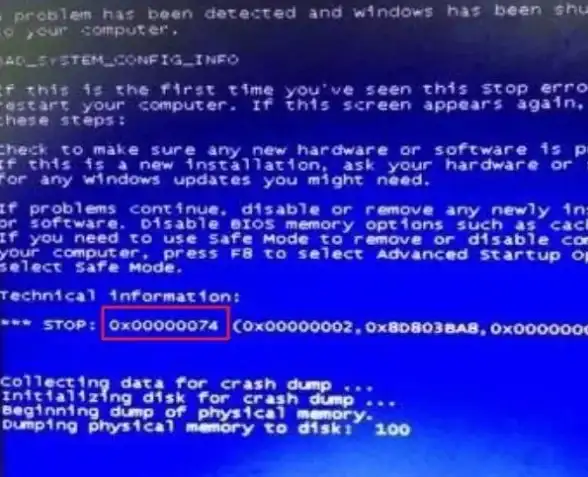
🎮 系统设置调优:让关机更丝滑
-
关闭“快速启动”⚡
控制面板→电源选项→取消勾选“启用快速启动”(部分主板ACPI协议冲突会导致关机变重启)🔄 -
创建桌面关机快捷键🖱️
- 右键桌面→新建快捷方式→输入:
shutdown /s /t 0
- 设置醒目图标,双击即关机!💥
💡进阶操作:右键属性设置Ctrl+Alt+End快捷键~
- 右键桌面→新建快捷方式→输入:
-
定时关机防熬夜⏳
Win+R输入:shutdown /s /t 3600
(3600秒=1小时后关机,时间单位为秒,取消输入
shutdown /a)
🚫 终极避坑指南
- 📂 关机前手动关闭所有软件,避免“僵尸进程”堆积。
- 🔒 定期杀毒!恶意软件可能拦截关机指令。
- 💾 重要数据备份!重装系统前务必转移文件(云盘/移动硬盘双保险)。
🌟 小鱼の碎碎念:
如果以上方法全失效,可能是主板/电源芯片故障,建议找官方售后或靠谱维修店!日常多清理散热、更新驱动,比强制关机更护机哦~ 💖
本文由 业务大全 于2025-08-04发表在【云服务器提供商】,文中图片由(业务大全)上传,本平台仅提供信息存储服务;作者观点、意见不代表本站立场,如有侵权,请联系我们删除;若有图片侵权,请您准备原始证明材料和公证书后联系我方删除!
本文链接:https://vps.7tqx.com/wenda/532751.html
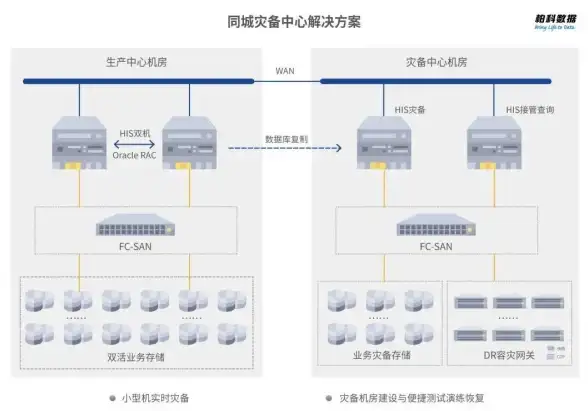


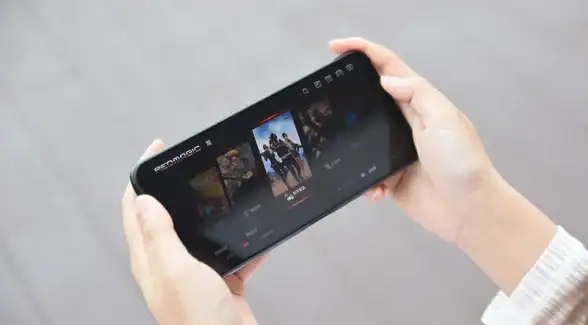





发表评论